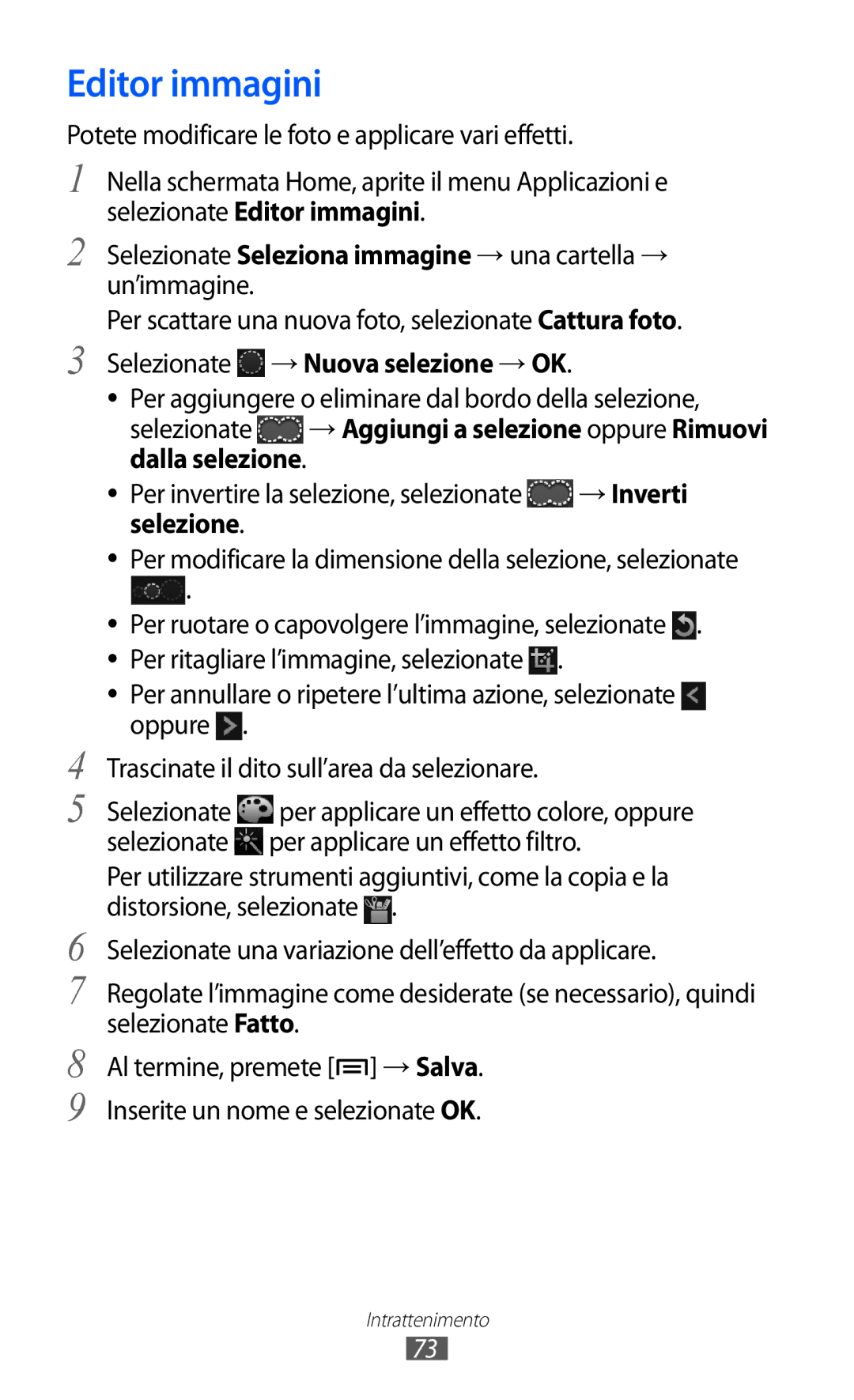Editor immagini
Potete modificare le foto e applicare vari effetti.
1 | Nella schermata Home, aprite il menu Applicazioni e | ||
2 | selezionate Editor immagini. |
| |
Selezionate Seleziona immagine → una cartella → | |||
| un’immagine. |
|
|
3 | Per scattare una nuova foto, selezionate Cattura foto. | ||
Selezionate → Nuova selezione → OK. |
| ||
| ●● Per aggiungere o eliminare dal bordo della selezione, | ||
| selezionate | → Aggiungi a selezione oppure Rimuovi | |
| dalla selezione. | → Inverti | |
| ●● Per invertire la selezione, selezionate | ||
| selezione. |
|
|
| ●● Per modificare la dimensione della selezione, selezionate | ||
| . |
|
|
| ●● Per ruotare o capovolgere l’immagine, selezionate . | ||
| ●● Per ritagliare l’immagine, selezionate . |
| |
| ●● Per annullare o ripetere l’ultima azione, selezionate | ||
4 | oppure . |
|
|
Trascinate il dito sull’area da selezionare. |
| ||
5 | Selezionate | per applicare un effetto colore, oppure | |
| selezionate | per applicare un effetto filtro. | |
| Per utilizzare strumenti aggiuntivi, come la copia e la | ||
6 | distorsione, selezionate . |
| |
Selezionate una variazione dell’effetto da applicare. | |||
7 | Regolate l’immagine come desiderate (se necessario), quindi | ||
8 | selezionate Fatto. |
| |
Al termine, premete [ ] → Salva. |
| ||
9 | Inserite un nome e selezionate OK. |
| |
Intrattenimento
73